Vba'da baskı önizleme nasıl kullanılır (örneklerle)
Bir sayfayı gerçekten yazdırmadan önce baskı önizlemesini görüntülemek için VBA’da aşağıdaki yöntemleri kullanabilirsiniz:
Yöntem 1: Tüm sayfanın önizlemesini yazdırın
Sub UsePrintPreview()
ActiveSheet.PrintPreview
End Sub
Bu özel makro, şu anda aktif olan sayfanın tamamının baskı önizlemesini sağlayacaktır.
Yöntem 2: Seçilen alan için yazdırma önizlemesi
Sub UsePrintPreview()
Selection.PrintPreview
End Sub
Bu özel makro, sayfanın yalnızca seçili alanı için bir baskı önizlemesi sağlayacaktır.
Aşağıdaki örnekler, her yöntemin Excel’deki aşağıdaki etkin sayfayla nasıl kullanılacağını gösterir:

Örnek 1: Tüm sayfanın önizlemesini yazdırın
Aktif sayfanın tamamını yazdırmak istediğimizi varsayalım.
Yazdırılan sayfanın yazdırmadan önce nasıl görüneceğini görmek amacıyla bir yazdırma önizlemesi gerçekleştirmek için aşağıdaki makroyu oluşturabiliriz:
Sub UsePrintPreview()
ActiveSheet.PrintPreview
End Sub
Bu makroyu çalıştırdığımızda aşağıdaki baskı önizleme penceresi görünür:
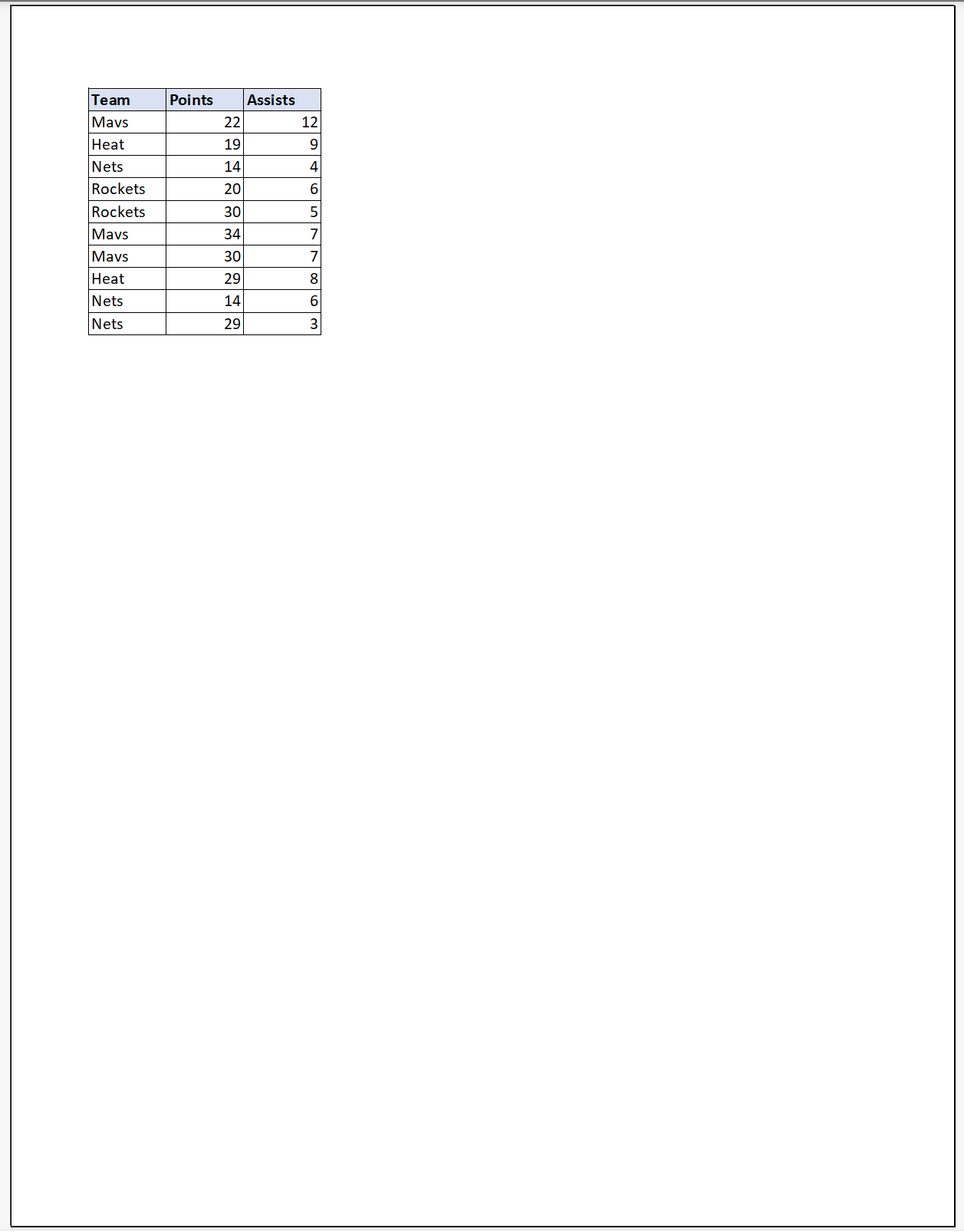
Bu bize, o anda aktif olan sayfanın tamamını yazdırırsak sayfanın tam olarak nasıl görüneceğini gösterir.
Örnek 2: Seçilen alan için baskı önizleme
A1:C4 hücre aralığını seçtiğimizi ve yalnızca seçilen alanı yazdırmak istediğimizi varsayalım.
Bu seçilen alanın yazdırmadan önce sayfada nasıl görüneceğini görmek için baskı önizlemesi gerçekleştirmek üzere aşağıdaki makroyu oluşturabiliriz:
Sub UsePrintPreview()
Selection.PrintPreview
End Sub
Bu makroyu çalıştırdığımızda aşağıdaki baskı önizleme penceresi görünür:

Bu bize yalnızca seçilen alanı yazdırırsak sayfanın tam olarak nasıl görüneceğini gösterir.
Not : VBA’da PrintPreview yönteminin tam belgelerini burada bulabilirsiniz.
Ek kaynaklar
Aşağıdaki eğitimlerde VBA’da diğer ortak görevlerin nasıl gerçekleştirileceği açıklanmaktadır:
VBA: PDF’ye nasıl yazdırılır
VBA: klasörler nasıl oluşturulur
VBA: klasörler nasıl silinir
VBA: dosyalar nasıl silinir